Reset điện thoại Android hay khôi phục cài đặt gốc (hard reset) là giải pháp hữu hiệu, giúp sửa chữa phần mềm, cải thiện hiệu suất hoặc xóa sạch dữ liệu trên thiết bị. Dưới đây là cách thực hiện hard reset hoặc reset Từ cài đặt của thiết bị của nhiều hãng điện thoại phổ biến hiện nay.
1. Cách reset điện thoại Samsung
1.1. Từ cài đặt của thiết bị
Mở Cài đặt -> chọn Quản lý chung -> nhấn Đặt lại -> chọn Khôi phục cài đặt gốc -> nhấn Đặt lại.
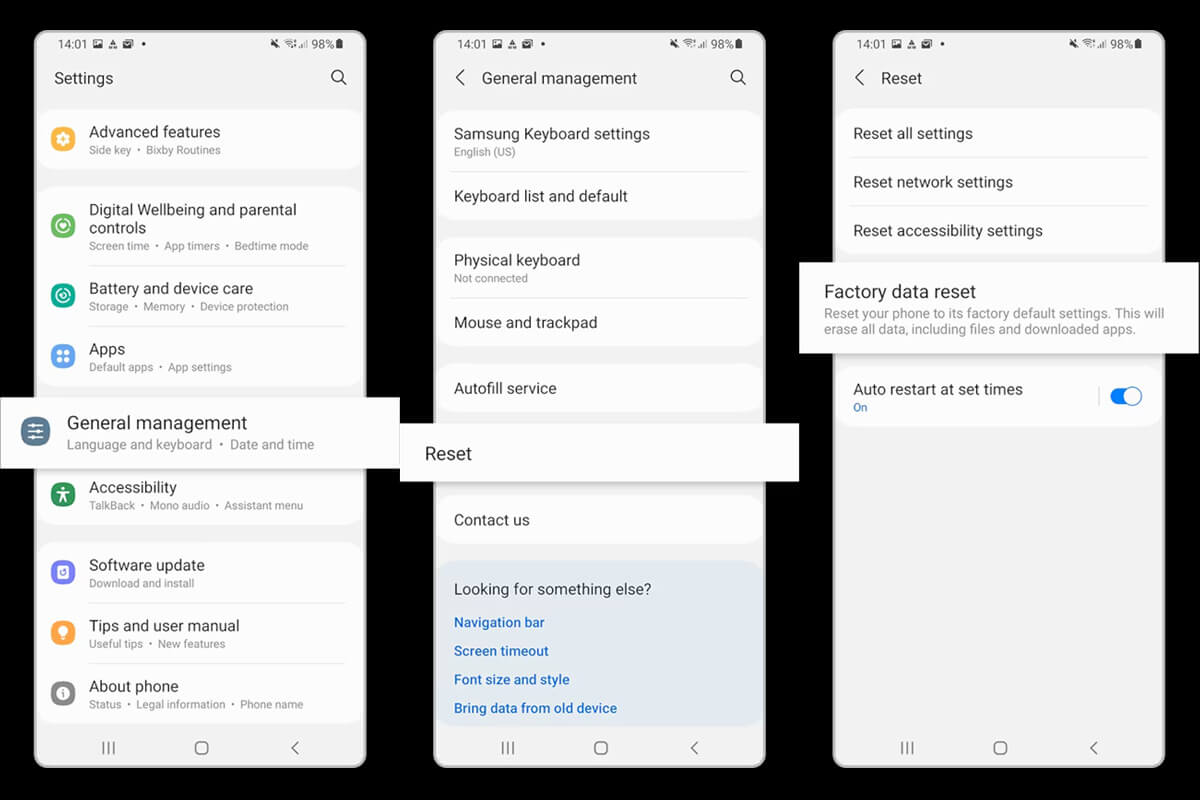
1.2. Bằng nút bấm vật lý
Tắt nguồn hoàn toàn -> nhấn giữ nút nguồn + Home + tăng âm lượng để vào Recovery -> chọn Wipe data/factory reset -> nhấn Yes -> chọn Reboot system now.
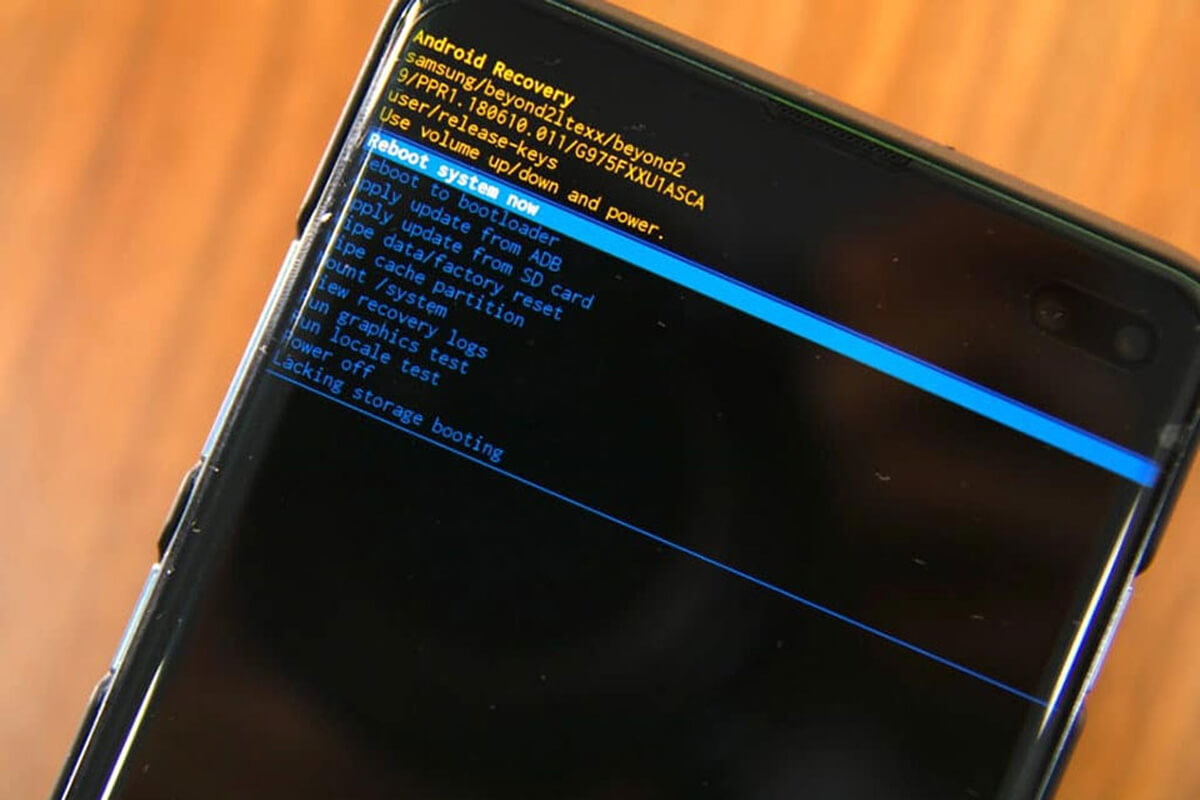
2. Cách reset điện thoại OPPO, Realme
2.1. Từ cài đặt của thiết bị
Mở Cài đặt -> vào Cài đặt bổ sung -> chọn Sao lưu và đặt lại -> chọn Xóa toàn bộ nội dung và cài đặt -> Xác nhận xóa.
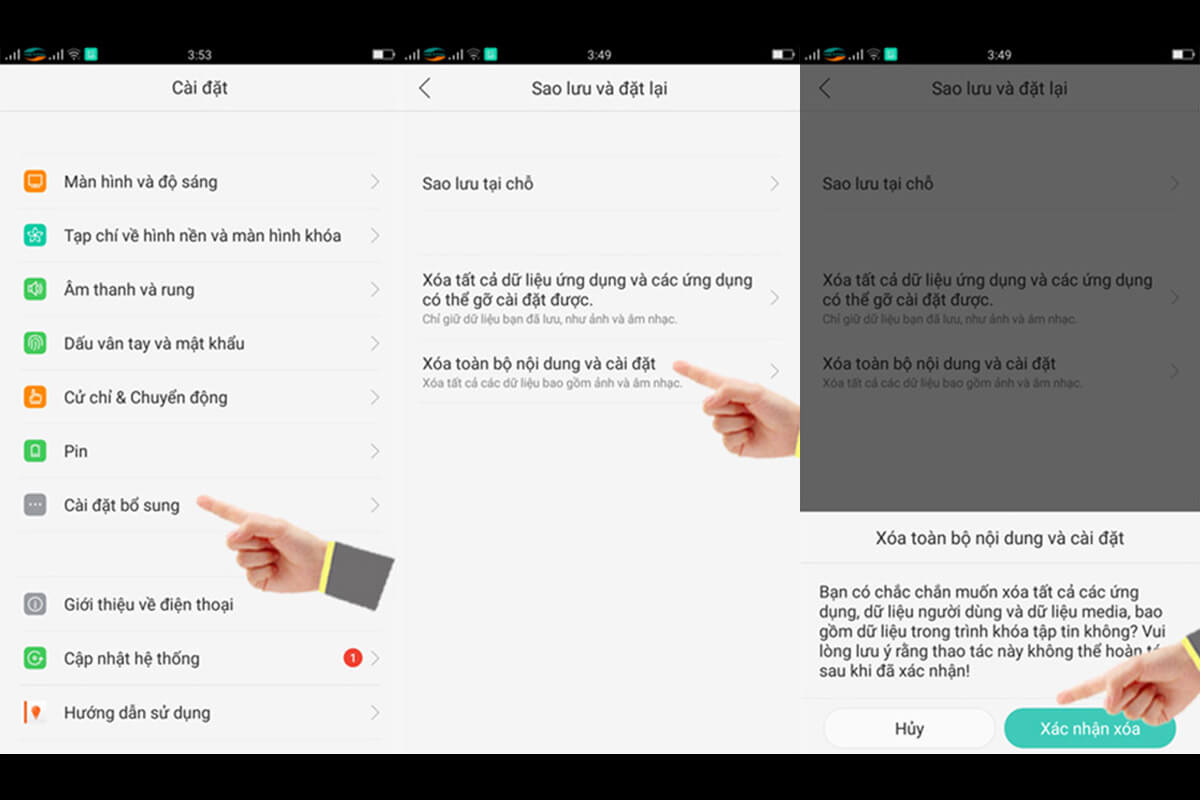
2.2. Bằng nút bấm vật lý
Nhấn giữ nút nguồn + giảm âm lượng -> chọn ngôn ngữ English hoặc ngôn ngữ khác -> nhấn Wipe data -> nhập mật khẩu -> chọn Wipe data -> nhấn OK để xác nhận -> tiếp tục nhấn Reboot.
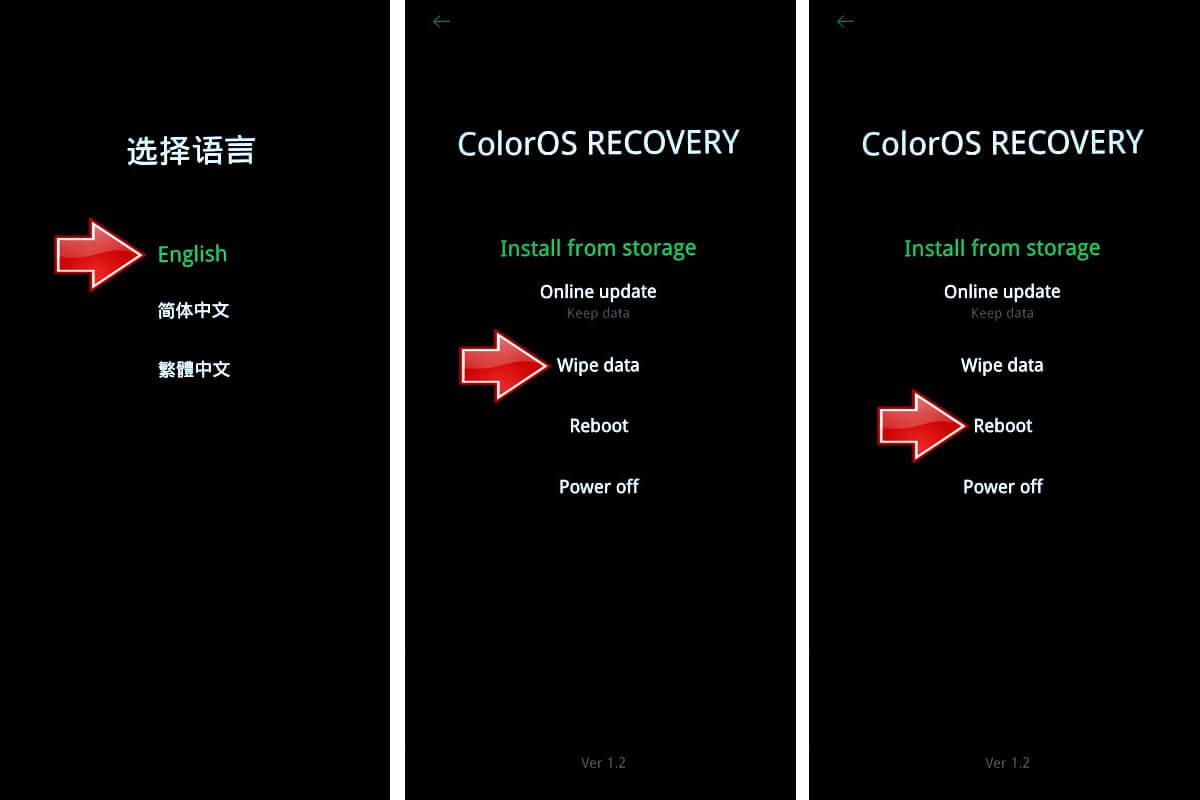
3. Cách reset điện thoại Xiaomi, Redmi
3.1. Từ cài đặt của thiết bị
Đăng xuất khỏi tài khoản Google và Mi Account -> truy cập vào phần Cài đặt -> chọn Giới thiệu điện thoại -> nhấn Đặt lại dữ liệu gốc -> chọn Xóa tất cả dữ liệu.

3.2. Bằng nút bấm vật lý
Tắt nguồn -> nhấn giữ nút nguồn + tăng âm lượng -> sử dụng phím âm lượng để chọn Wipe data -> nhấn Wipe all data -> chọn Reboot system now.
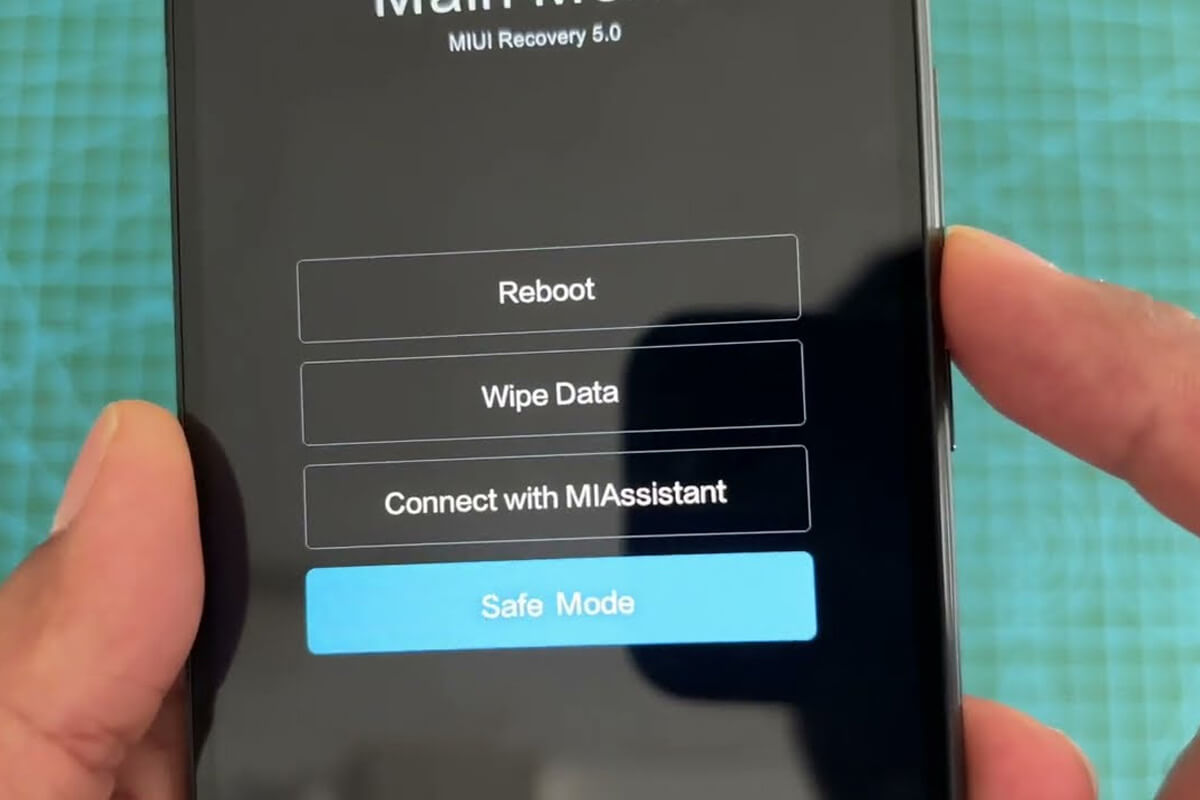
4. Cách reset điện thoại Huawei
4.1. Từ cài đặt của thiết bị
Vào Cài đặt của máy -> chọn Hệ thống -> nhấn Đặt lại -> chọn Đặt lại về dữ liệu gốc.

4.2. Bằng nút bấm vật lý
Tắt nguồn điện thoại -> nhấn giữ đồng thời nút nguồn + tăng âm lượng -> chọn Wipe data/factory reset -> nhấn Reboot system now.

5. Cách reset điện thoại HTC
5.1. Từ cài đặt của thiết bị
Vào phần Cài đặt -> chọn Sao lưu & Khôi phục cài đặt -> Khôi phục cài đặt gốc -> nhấn vào Đặt lại điện thoại.

5.2. Bằng nút bấm vật lý
Nhấn giữ đồng thời nút nguồn + giảm âm lượng -> chọn Factory Reset.

6. Cách reset điện thoại Vivo
6.1. Từ cài đặt của thiết bị
Vào Cài đặt -> Cài đặt khác -> chọn Sao lưu và đặt lại -> nhấn Xóa sạch mọi dữ liệu -> Đặt lại điện thoại.

6.2. Bằng nút bấm vật lý
Nhấn giữ đồng thời nút nguồn + tăng âm lượng -> Recovery mode -> Wipe data -> Wipe data -> nhập mã mở khóa màn hình -> chọn Reboot system là được.

7. Cách reset điện thoại Sony
7.1. Từ cài đặt của thiết bị
Truy cập vào phần Cài đặt -> chọn Hệ thống -> nhấn Đặt lại về dữ liệu gốc.

7.2. Sử dụng Sony PC Companion
Tải và cài đặt ứng dụng Sony PC Companion -> tắt nguồn điện thoại -> mở ứng dụng Sony PC Companion -> Software Repair -> chọn Here -> bấm Next -> tích chọn Yes, I know my Google account detail -> bấm Next -> chờ phần mềm tải gói tập tin -> bấm giữ nút giảm âm lượng + cắm cáp kết nối Xperia với máy tính cho đến khi giao diện mới hiện ra -> tick chọn I understand that my personal content will be lost -> bấm Next liên tục -> chờ Xperia Companion tải gói firmware về và tự cài vào máy Xperia -> khởi động lại điện thoại.
8. Cách reset điện thoại Asus
8.1. Từ cài đặt của thiết bị
Mở Cài đặt -> chọn Sao lưu & đặt lại -> Đặt lại về dữ liệu gốc -> Cài đặt lại thiết bị.

8.2. Bằng nút bấm vật lý
Nhấn giữ đồng thời nút nguồn + giảm âm lượng -> chọn Wipe data/factory reset.

9. Cách reset điện thoại Nokia
9.1. Từ cài đặt của thiết bị
Vào Cài đặt -> chọn Hệ thống -> Tùy chọn đặt lại -> Xóa mọi dữ liệu (đặt lại thiết bị).

9.2. Bằng nút bấm vật lý
Nhấn giữ đồng thời nút tăng âm lượng + nguồn -> Wipe data/factory reset -> chọn Yes -> chọn Reboot system now để điện thoại khởi động lại.
10. Cách reset điện thoại Vsmart
10.1. Từ cài đặt của thiết bị
Vào Cài đặt -> Hệ thống -> Tùy chọn đặt lại -> Xóa mọi dữ liệu -> Đặt lại điện thoại -> Xóa mọi thứ.

10.2. Bằng nút bấm vật lý
Tắt nguồn thiết bị hoàn toàn -> nhấn giữ đồng thời nút nguồn + giảm âm lượng cho đến khi xuất hiện chữ START thì thả ra -> dùng nút tăng/giảm âm lượng để điều chỉnh Recovery Mode -> dùng nút nguồn để chọn Wipe data/factory reset -> nhấn chọn Yes -> chọn Reboot system now để khởi động lại.
11 Cách reset điện thoại Motorola
11.1. Từ cài đặt của thiết bị
Truy cập vào phần Cài đặt -> Sao lưu và đặt lại -> Đặt về dữ liệu gốc -> Đặt lại điện thoại -> Xóa mọi thứ.

11.2. Bằng nút bấm vật lý
Tắt hẳn nguồn điện thoại -> nhấn giữ đồng thời nút nguồn + giảm âm lượng -> chọn Recovery -> dùng nút giảm âm lượng để chọn Wipe data/ factory reset -> nhấn nút nguồn để xác nhận -> dùng nút giảm âm lượng để chọn Yes- delete all user data -> nhấn nút nguồn để xác nhận -> chọn vào Reboot system now là được.
12. Cách reset điện thoại Mobell
12.1. Từ cài đặt của thiết bị
Vào phần Cài đặt của thiết bị -> chọn Sao lưu và Đặt lại -> Đặt về dữ liệu gốc -> Đặt lại điện thoại.

12.2. Bằng nút bấm vật lý
Tắt nguồn hoàn toàn -> nhấn giữ đồng thời nút nguồn + tăng âm lượng -> dùng nút tăng/giảm âm lượng để di chuyển và nút nguồn để chọn Wipe data/factory reset -> Yes-delete all user data -> Reboot system now.






